Lo que hay que saber
- En iPhone, vaya a Configuración > Snapchat > alternar en Cámara .
- En Android, vaya a Configuración > Aplicaciones > Snapchat > Permisos > Cámara .
- Snapchat aplicación: toca su foto de perfil > icono de engranaje > Administrar > Permisos > Cámara.
Este artículo explica cómo permitir el acceso a la cámara de Snapchat en iOS y Android.
Cómo permitir el acceso a la cámara en Snapchat Para iOS
Si eres usuario de Snapchat en iPhone, deberás seguir estas instrucciones para permitir el acceso a la cámara de la aplicación.
- Abre la aplicación de Ajustes.
- Desplázate hacia abajo y pulsa en Snapchat.
- Activa la opción de Cámara (el color verde significa que la función está activada/permitida).
- Abre Snapchat y podrás utilizar la cámara.
Cómo permitir el acceso a la cámara en Snapchat para los usuarios de Android
Para utilizar la cámara de Snapchat en un dispositivo Android, el proceso es un poco diferente.
- Abre la aplicación Ajustes.
- Pulsa Aplicaciones.
- Desplázate hacia abajo y pulsa Snapchat.
- Pulsa Permisos (no aparece en la imagen)
- Pulsa Cámara para permitir que Snapchat acceda a la cámara.
Cómo permitir el acceso a la cámara dentro de Snapchat
También puedes entrar en los ajustes de Snapchat para cambiar el acceso a la cámara si lo deseas. De esta manera te llevará directamente a los ajustes de tu teléfono para habilitar tu Cámara.
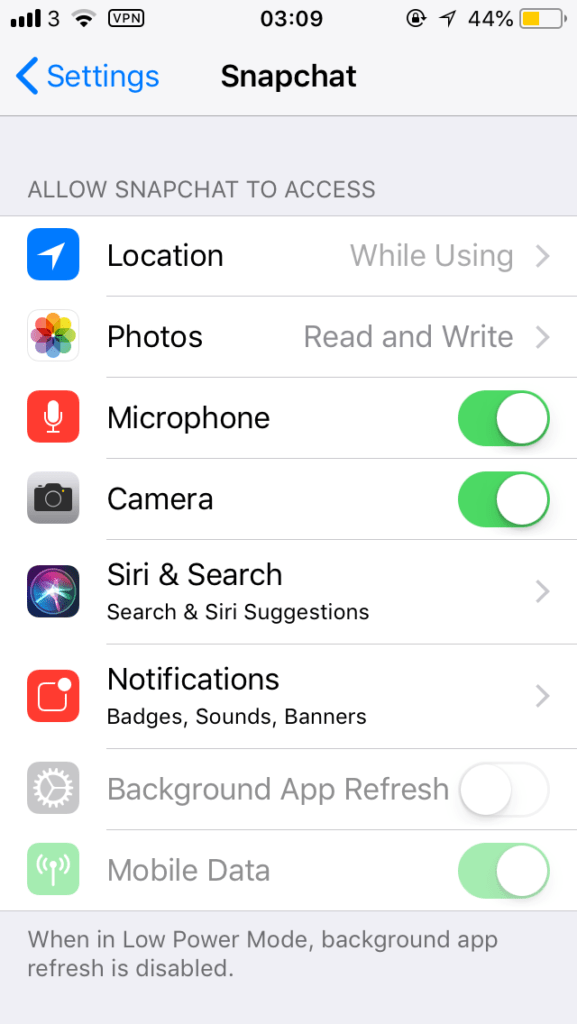
- En Snapchat, toca en tu foto de perfil.
- En la esquina superior derecha, toca en el icono del engranaje para abrir los ajustes de Snapchat.
- Desplázate hacia abajo hasta Servicios adicionales y toca Administrar.
- Toca Permisos.
- Verás todos los permisos listados que utiliza Snapchat. Si alguno no está actualmente habilitado, verás un botón rojo Tocar para habilitar. Toca esto para ir a la configuración de tu teléfono y habilitarlo. Hemos resaltado Cámara ya que estamos hablando de los permisos de acceso a la cámara.
Qué hacer si tu cámara sigue sin funcionar
Si estos métodos no solucionan el acceso a la cámara en Snapchat, puede haber otra razón por la que no funcione. Aquí hay otras cosas que puedes intentar hacer para arreglar tu cámara en Snapchat.
- Borra tu caché de Snapchat. Puedes hacerlo yendo a tus Ajustes de Snapchat > Borrar caché > Borrar.
- Actualiza Snapchat. Es posible que estés ejecutando una versión desactualizada de la aplicación, lo que hace que el acceso a la cámara funcione de forma incorrecta. Para actualizar en iOS, ve a la App Store y toca en Aplicaciones, luego en tu perfil en la parte superior derecha. Desplázate hacia abajo en la lista de tus aplicaciones hasta que encuentres Snapchat, y toca el botón Actualizar si hay una actualización disponible. En Android, abre la aplicación Google Play Store, toca Menú y ve a Mis aplicaciones y juegos. Desplázate por la lista y encuentra Snapchat y toca Actualizar.
- Reinicia la aplicación. A veces, puede que sólo necesites hacer un simple reinicio de la propia aplicación. Para ello, cierra completamente la aplicación y asegúrate de que no se está ejecutando en segundo plano también.








